Kiváló alkalmazás a kép átméretezéséhez – FastStone Photo Resizer
Könnyű fotóátméretezőt keresni az interneten. Különösen manapság sok képszerkesztő szoftver érhető el az interneten. Amikor a képek átméretezéséről és konvertálásáról van szó, számos kiváló eszközt találhat online és offline. De ha nehézségei vannak a kiválasztásával, mi megkönnyítjük a kiválasztását. A FastStone egy képszerkesztő platform, amellyel átméretezheti a képeket. Ebben a bejegyzésben a FastStone teljes részletét és a használatának módját adjuk meg FastStone fénykép átméretező.

1. rész. FastStone Photo Resizer Review
A FastStone Photo Resizer egy kötelezően használható képszerkesztő alkalmazás. Használhatja Windows asztalán, és egyszerűen letöltheti. Ezenkívül tiszta és könnyen használható felülettel rendelkezik, így felhasználóbarát eszköz. A FastStone Photo Resizer különféle képformátumokat támogat, például JPEG, BMP, PNG, TIFF és GIF. Számos szerkesztési funkciót is tartalmaz, amelyek segítségével konvertálhat, átnevezhet, körbevághat, szöveget adhat hozzá, színt módosíthat, vízjelet adhat hozzá stb.
Ezenkívül kötegelt feldolgozást is kínál, ahol két vagy több kép egyidejű feldolgozása lehetséges. És ha meg szeretné tekinteni az éppen végrehajtott átalakítást, a FastStone lehetővé teszi ezt. A FastStone képátméretező ingyenesen letölthető Windows számítógépére, de az explicit funkcióinak használatához meg kell vásárolnia az alkalmazást. Kövesse az alábbi oktatóanyagot, ha tudni szeretné, hogyan lehet átméretezni a képeket a FastStone segítségével.
Előnyök
- Számos szerkesztési funkciót és eszközt kínál.
- Alacsony ára van.
- Egyszerű felhasználói felülettel rendelkezik.
- Egyszerű fájlmegosztási folyamattal rendelkezik.
Hátrányok
- Csak korlátozott támogatási és segítségnyújtási lehetőséggel rendelkezik.
- Használata nem ingyenes.
- Csak Windows szoftveren érhető el
A FastStone Photo Resizer használata képek átméretezéséhez:
1. lépés. Először töltse le és telepítse FastStone Photo Resizer a Windows asztalon. Az alkalmazás telepítése után futtassa azt az asztalon. Ezután az alkalmazás fő felületén kattintson a ikonra Kötegelt átalakítás gombot a Menü az átméretezni kívánt kép feltöltéséhez.
2. lépés. A kép(ek) importálása után megjelenik a felületen. Ezután kattintson a gombra Kimeneti formátum legördülő nyíl a kívánt fájlkimeneti formátum kiválasztásához. A kimenet céljának kiválasztásához kattintson a gombra Tallózás melletti gombot Kimeneti mappa.
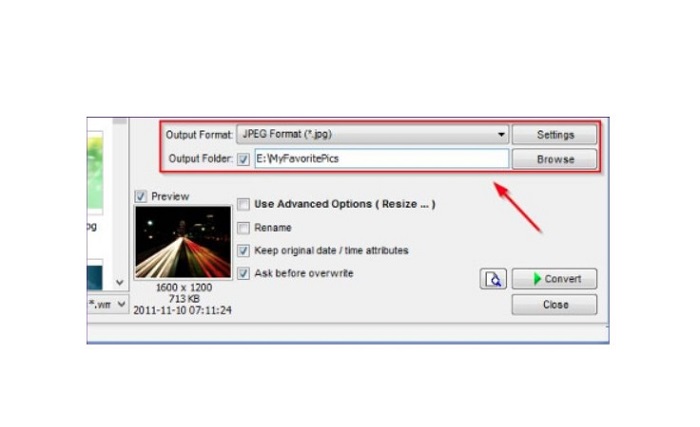
3. lépés Ezután kattintson Haladó beállítások, és egy új lap jelenik meg. Aztán a Átméretezés fülön jelölje be a ikont Százalékban lehetőség a képméret százalékos módosítására. A szűrőt a gombra kattintva választhatja ki legördülő nyíl mellett Szűrő.
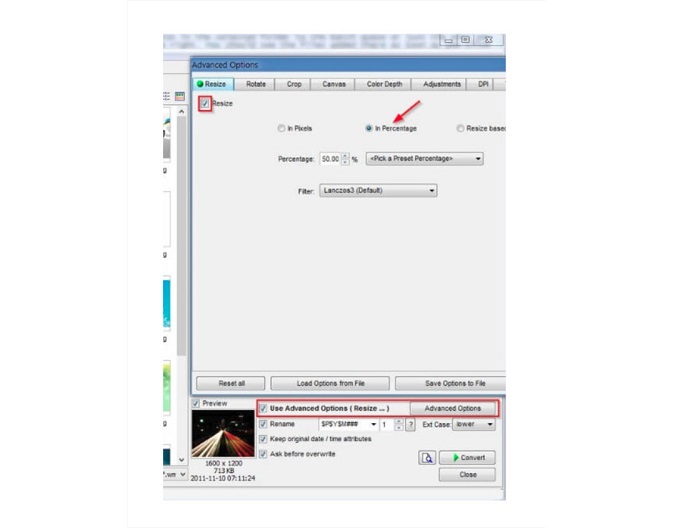
4. lépés Ezután megtekintheti a kép előnézetét, és összehasonlíthatja az eredeti fájllal a ikonra kattintva Előnézet melletti ikonra Alakítani gomb.
5. lépés. Végül jelölje be a Alakítani gombot az átméretezési folyamat elindításához. Ezenkívül a képfájlt az előző lépésben kiválasztottra konvertálja. Miután a FastStone átméretezte a képet, egy új ablak jelenik meg, ahol látni fogja a kimeneti képet és azok méretét.
És ezzel véget is ért a FastStone Photo Resizer bemutatója. A fenti lépéseket követve könnyedén átméretezheti a képet a FastStone segítségével.
2. rész. A FastStone Photo Resizer alternatívái
A FastStone Photo Resizer csak Windows asztali számítógépeken érhető el. Egy másik hátrány, hogy meg kell vásárolnia az alkalmazást, mielőtt hozzáférne a többi szerkesztési funkciójához. Tehát, ha inkább Windows, Mac vagy Linux eszközökön elérhető és online elérhető videovágó alkalmazást szeretne használni, olvassa el alaposan ezt a részt.
FVC Free Image Upscaler
FVC Free Image Upscaler az egyik leggyakrabban használt képátméretező alkalmazás, amely online és minden böngészőn elérhető, beleértve a Google-t, a Firefoxot és a Safarit is. Ez az online is segíthet az elmosódott képekben. Ha homályos vagy rossz minőségű a képe, ezt az online eszközt használhatja az elmosódás elmosására és a minőség javítására. Ezenkívül 2x, 4x, 6x és 8x nagyítással javíthatja a képet. Az FVC Free Image Upscaler lenyűgözősége az, hogy mesterséges intelligencia technológiai folyamatot használ, amely automatikusan felismeri a kép elmosódott részeit, majd javítja azt.
Ezenkívül minden képformátumot támogat, például PNG, JPG, JPEG és BMP. Ezenkívül nem kell regisztrálnia vagy bejelentkeznie egy fiókhoz az eszköz használatához. És ha szeretné ellenőrizni a kimenet előnézetét, mielőtt elmentené, ezt megteheti az alkalmazás használata közben. Ezenkívül biztonságos és kényelmes a használata. És annak ellenére, hogy ez egy internetfüggő alkalmazás, gyors feldolgozási felülettel rendelkezik, ahol nem lesz nehéz átméretezni a képeket.
1. lépés. Nyissa meg a böngészőt, és írja be FVC Free Image Upscaler a keresőmezőben. Kattintson a megadott hivatkozásra, hogy közvetlenül a főoldalra lépjen.
2. lépés. Indítsa el a programot az asztalon a gombra kattintva Fénykép feltöltése gomb. Az alkalmazás elindítása után kattintson a gombra Fénykép feltöltése gombot az átméretezni/elmosni kívánt kép feltöltéséhez.

3. lépés Ezután megjelenik az előre beállított nagyítás, amelyből választhat. közül választhat 2x, 4x, 6x vagy 8x.
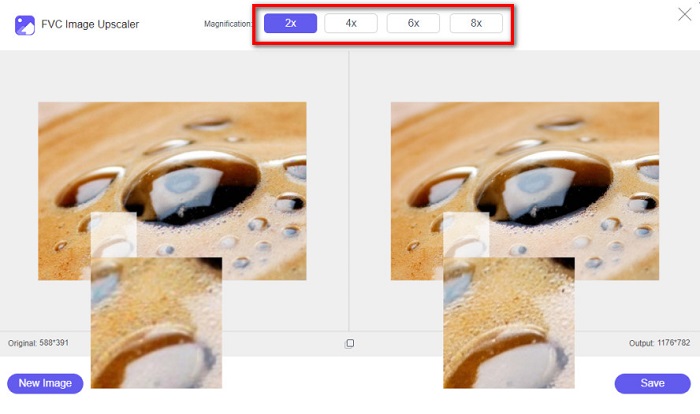
4. lépés Mozgassa a kurzort a kép előnézetének megtekintéséhez. És ha elégedett az eredménnyel, kattintson a gombra Megment gombot a kezelőfelület jobb alsó sarkában.
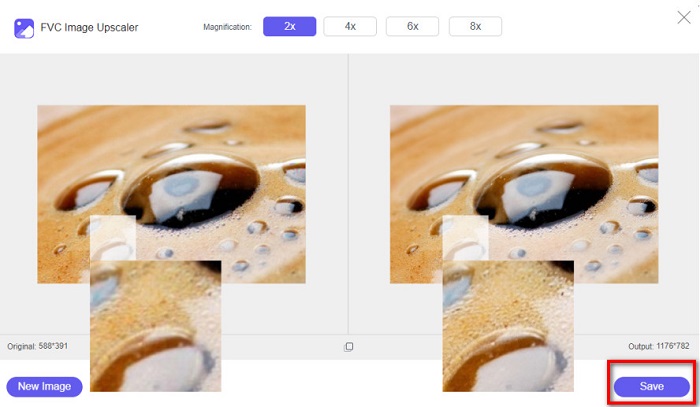
Image Resizer.com
Egy másik fantasztikus online képátméretező, amelyet használhat Image Resizer.com. Az Image Resizer.com lehetővé teszi átméretezni a képet a kép méreteinek beállításával. Ezenkívül rendelkezik egy olyan funkcióval, amellyel kivághatja vagy elforgathatja a fényképet. Ez is egy kezdőbarát eszköz, mert könnyen használható felülettel rendelkezik. Azonban sok bosszantó hirdetést tartalmaz, amelyek elvonhatják a figyelmét.
1. lépés. Keressen a böngészőjében Image Resizer.com. A fő felhasználói felületen kattintson a gombra Válassza a Kép lehetőséget gombot az átméretezni kívánt fénykép feltöltéséhez.
2. lépés. A következő felületen pedig módosíthatja képének méreteit méretenként vagy százalékosan. Ezután írja be a Szélesség és Magasság amit inkább a képéhez.
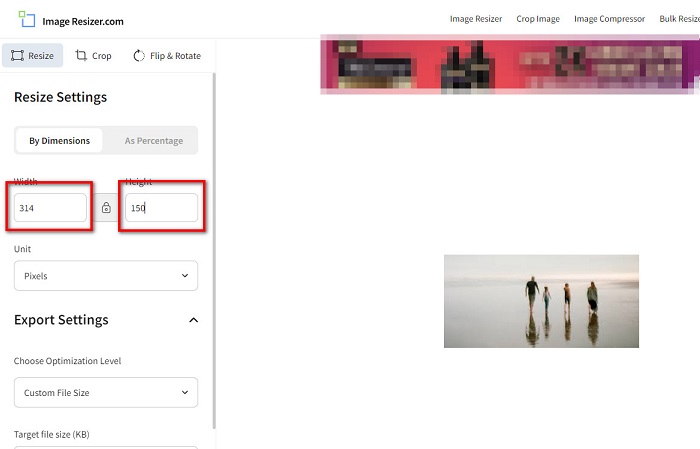
3. lépés Ha végzett a kép átméretezésével, kattintson a Kép átméretezése gombot a folyamat befejezéséhez.
3. rész. GYIK a FastStone Photo Resizerről
Mennyibe kerül a FastStone Photo Resizer?
Megvásárolhatja a FastStone Photo Resizer teljes verzióját $19.95-ért (élettartamú licenc)
Ingyenes a FastStone néző?
A FastStone Image Viewer egy Microsoft Windows rendszerhez használt képnézegető. A FastStone Image Viewer ingyenesen és díjmentesen használható.
A FastStone Photo Resizer rontja a fényképek minőségét?
Nem. Amikor te optimalizálja a képet a FastStone Photo Resizer használatával nem veszít a kép minőségéből.
Következtetés
FastStone Photo Resizer egy kiváló alkalmazás, ha át szeretné méretezni a videót a Windows asztalon. Ezen kívül számos szerkesztési funkcióval rendelkezik, és egy felhasználóbarát eszköz is. De ha azt kérdezi, hogy létezik-e FastStone Photo Resizer for Mac, a válasz az, hogy nincs. Tehát, ha azt szeretné, hogy egy fényképátméretező minden platformon elérhető legyen, használja FVC Free Image Upscaler Most.



 Video Converter Ultimate
Video Converter Ultimate Screen Recorder
Screen Recorder



